Settimocell / Notizie / Guide
Come uscire da Twitter su iPhone
Offerte in anteprima per teGli estimatori del noto social network sono sempre di più. E se siamo connessi a Facebook dal nostro iPhone, vogliamo non fare lo stesso con Twitter? meglio rimanere sempre in contatto con tutti! A un certo punto però, ogni cosa ha un limite e abbiamo bisogno di disconnetterci dal mondo, cominciando proprio da Twitter, visto che continua a “cinguettare” anche nei momenti meno opportuni!
Come uscire da Twitter su iPhone, come fare il logout? Se pensiamo che basti chiudere la scheda del browser siamo sulla strada sbagliata: se qualcuno dovesse prendere in mano il nostro iPhone e collegarsi a Twitter, si troverebbe subito collegato al nostro account. La nostra privacy quindi sarebbe realmente a rischio. C’è un modo per fare correttamente il logout da Twitter su iPhone, vediamolo subito!
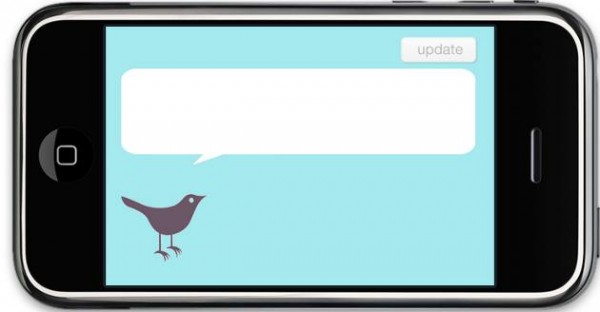
Uscire da Twitter su iPhone é davvero semplicissimo: basta fare tap sull’icona delle Impostazioni, dal menu che appare selezionare, fare tap prima sul nostro username ed infine sul pulsante “Elimina account” (questa operazione non elimina assolutamente l’account, ma permette solo l’uscita, la disconnessione da Twitter). Fatto! Ora se qualcuno dovesse prendere il nostro iPhone e aprire Twitter, il nostro account é perfettamente scollegato.
E se invece abbiamo deciso di darci proprio un taglio secco? Ovvero, come cancellare Twitter da iPhone? Se ci siamo accorti che Twitter non fa per noi, occorre fare qualche passaggio, poichè Twitter non permette la cancellazione dal melafonino. Per aggirare l’ostacolo però, basterà installare su iPhone un browser che permetta di utilizzare la versione desktop di Twitter (la versione desktop é quella che si usa dal computer e che permette la cancellazione). In pratica utilizzeremo la versione per pc di Twitter sul nostro iPhone, visto che quella mobile non permette la cancellazione.
Andiamo quindi sull’App Store e scarichiamo e installiamo Chrome. Colleghiamoci quindi a Chrome dal nostro iPhone e andiamo su twitter.com, facciamo tap sul pulsante Menu in alto a destra nella barra degli strumenti di Chrome (stiamo parlando dell’icona con le tre linee orizzontali) e selezioniamo infine Richiedi sito desktop. Adesso non dobbiamo fare altro che il login con username e password.
Entrati nella pagina del social network, facciamo tap sull’icona dell’ingranaggio che si trova in alto a destra, poi su Impostazioni, scorriamo in fondo e facciamo tap su Disattiva il mio account. Confermiamo cliccando su Disattiva @tuonome. Perfetto: account cancellato! Attenzione: ricordiamo che Twitter non cancella subito l’account, ma lo disattiva. Nel caso dovessimo pentirci di averlo cancellato infatti, permette ancora l’accesso per 30 giorni successivi alla disattivazione, Trascorsi questi 30 giorni, se non accediamo, l’account sarà eliminato definitivamente.
